 Jak si jistě všichni uživatelé všimli, spáchat několik typů snímků obrazovky, takzvaných screenshotů, není v našem Mintu problém. Mimochodem nemám to rád tohle používání anglických a jiných názvů. O tom se snad hodí napsat několik řádek.
Jak si jistě všichni uživatelé všimli, spáchat několik typů snímků obrazovky, takzvaných screenshotů, není v našem Mintu problém. Mimochodem nemám to rád tohle používání anglických a jiných názvů. O tom se snad hodí napsat několik řádek.
K čemu je nám například skrolování, jeden neví, co to je a druhý zase neví, jak to říct hezky česky. Jedná se o přetáčení myší. Můžete to přeložit po svém, nikdo vám v tom nebrání .Podle mne je však důležité, aby tomu rozuměl každý, tedy téměř. Kdo zná jen tu myš, co je v komoře, šťastný to člověk, nepochopí jak by jí mohl přetáčet, natož skrolovat.
Co naopak takové puzzle? Čtete-li pucle, čtete vlastně špatně, ale nelze vám to vyčíst, neboť tak je to vžité. Takový pazl v angličtině ovšem znamená jakoukoliv skládačku. Napadá mě, nejspíš pozdě, proč tedy neužívat slovní spojení dílková skládačka?
Nehraji si tu na novodobého obrozence, jen dávám návod k zamyšlení. Myšlení je to, co nás odlišuje od strojů neboli robotů. Jak by se asi pan Čapek podivil, co je zhruba po osmdesáti letech od napsání knihy R.U.R. a tedy vzniku slova robot možné za nejrůznější technologie. Dnes jsem narazil na robotický vysavač ovládaný mobilním telefonem.
Pan Karel Čapek by se nedivil, pokrčil by rameny a pravil: „Já to věděl, že to takto dopadne“. Je tedy autorem slova, jež se nám povedlo vyvézt do světa. Všimněte si snažší by bylo použít slovo exportovat. Mysleme proto, co nejvíce to jde. Ale zpět k našim obrázkům.
Co nastane v případě, chceme-li provést nikoliv jednoduchý snímek obrazovky nebo její části, ale snímek celé webové stránky tak, jak vám za chvíli předvedu. Narazí-li pesimista na takový problémek, řekne, že to nejde. Já vám teď naopak předvedu, že s trochou šikovnosti a procvičování, není nic snažšího.
Spustíme Terminál klávesovou zkratkou (Ctrl+Alt+T) nebo klikacím způsobem a instalujeme:
| Příkaz v terminálu: |
|---|
| sudo apt-get install gnome-web-photo |
Program je, jak jsme v Mintu zvyklí, ihned připraven k použití. V terminálu proto zůstaneme, napíšeme příkaz a za něj webovou stránku, kterou chceme vyfotit a nakonec název obrázku neboli výstup. Například toto:
| Příkaz v terminálu: |
|---|
| gnome-web-photo -t 0 –mode=photo //www.linux-mint-czech.cz/hra-go/ clanek.png |
Počkáme si několik vteřin a ejhle: potřebný snímek se nachází v naší domovské složce. 🙂 . Tím se můžeme vymanit z mrtvého světa odkazů na weby, vždyť na obrázek se podívá každý čtenář.
Námět k článku: http://www.unixmen.com/take-full-length-screenshots-websites-via-terminal/.



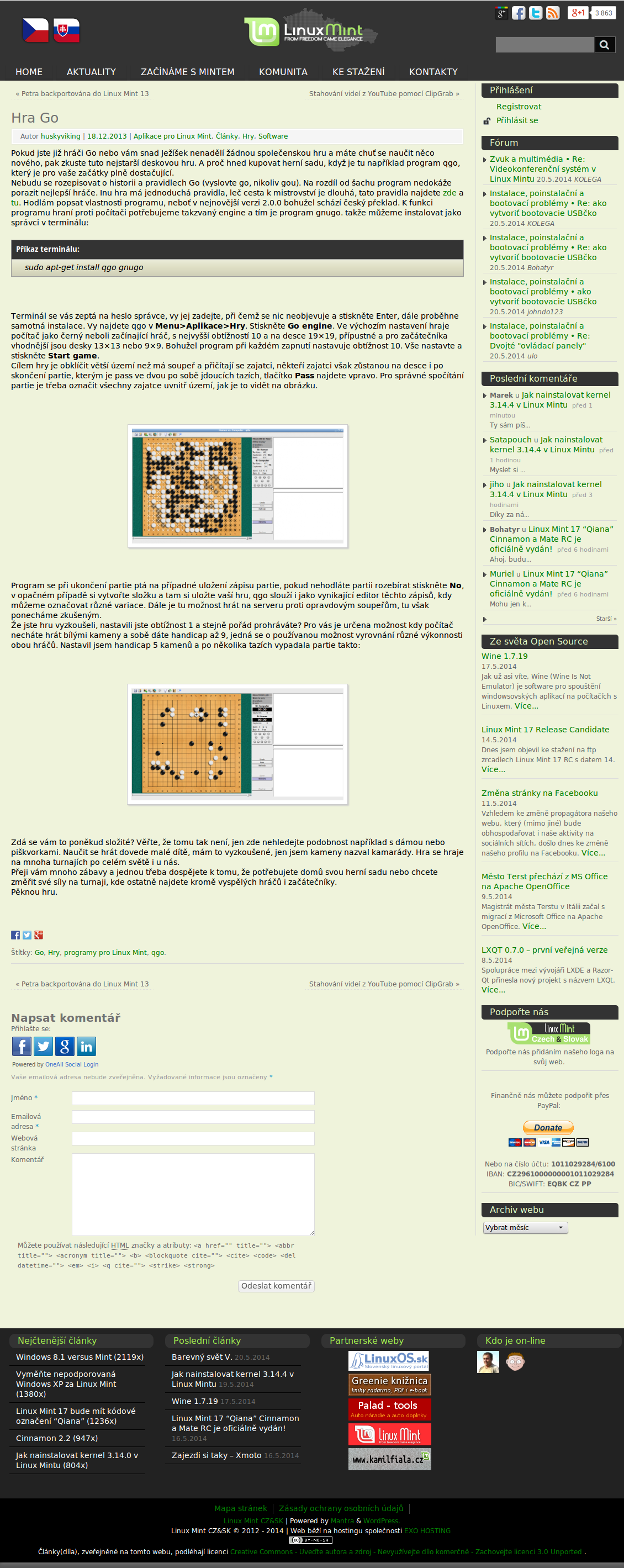
Jůůů, jsem zvěčněn na tebou vytvořeném screenshotu webové stránky nebo snímku obrazovky nebo sejmuté obrazovce nebo otisku obrazovky nebo, nebo, nebo …
V terminologii točící se kolem světa počítačů bych se osobně držel spíše anglických pojmenování, i když naše mateřština je tak krásná a květnatá. Slováci, vaše ne 🙂
Sic to nemám ověřené, ale myslím, že v dnešní době pokročilých webových prohlížečů určitě existují doplňky ( addony ), které udělají stejnou práci, bez nutnosti instalace dalšího programu do systému.
Fajn je to spíše prográmek, pokud si dobře pamatuji, v řádu stovek kilobytů a doplněk pro webový prohlížeč mi přijde přibližně totéž 🙂 .
Ten program by se mi hodil, … kdyby fungoval.
Ani tento publikovaný příkaz „nevzal“.
Výpis terminálu:
gnome-web-photo -t 0 –mode=photo http://www.linux-mint-czech.cz/hra-go/ clanek.png
Příliš mnoho argumentů.
Použití: gnome-web-photo [–mode=photo|thumbnail|print] […]
Tak jsem odmazal :
-t 0 –mode=photo
a nechal jen ten zbytek.
Teď už to šlape… Vytvořený snímek je možné oříznout, pokud nás nezajímají boční sloupce resp. patička. Oříznuto v Pintě – a je to OK.
Děkuji za zájem a jsem rád, že je to užitečné. U mě provedeno již na Mintu 17 Cinnamon RC. Tak uvidíme. Nebude určitě od věci zjistit v nápovědě rozsah parametrů.
V Ohnivé lišce je na to doplněk „Screengrab (fix version)“ ( https://addons.mozilla.org/en-US/firefox/addon/screengrab-fix-version/ )
Tisíce děkovných dopisů.
Děkovný dopis.
V Ohnivé lišce ten doplněk je perfektní – doporučuji.
Pokud jsem ale v Opeře, tak použití Terminálu stojí za pokus. Kdyby to z nějakého důvodu (blbá stránka) nešlo, tak si tu stránku otevřu ve FF a Screengrab si udělám tam.
Prostě jsem v Linuxu, který je pružný – tudíž budu pružný i já. Toť vše. Howgh !
Aplikace občas funguje, občas nefunguje. Například občas to u některých stránek vyhodí
Neoprávněný přístup do paměti (SIGSEGV) (core dumped [obraz paměti uložen]).U jiných stránek se zase nic neobjeví (žádná chyba ani že by program něco dělal, ale hned se vloží nový řádek s jmeno@uzivatel – $ a uložený obrázek je prázdný.
Navíc to funguje jen bez toho -t 0 –mode=photo. A co jsem zkoušel několik stránek tak to fungovalo jen na tomto webu (s použitím parametru -t 0 –mode=photo chyba příliš mnoho argumentů). takže myslím že je spolehlivější použít doplněk pro prohlížeč. Navíc to nezvládá vyfotit něco co je vidět jen po přihlášení. Například místní nastavení, což je dost velký nedostatek a utilitu to staví spíše do stavu nepoužitelných.
Samozřejmě nelpím na žádném programu, jen možná jsem měl přidat výpis nápovědy, takže tak činím teď:
$ gnome-web-photo -help
Použití:
gnome-web-photo [PŘEPÍNAČ…]
Přepínače nápovědy:
-h, –help Zobrazit přepínače nápovědy
–help-all Zobrazit všechny přepínače nápovědy
–help-gtk Zobrazit přepínače GTK+
Přepínače aplikace:
-m, –mode Režim práce [photo|thumbnail|print] (tzn. fotka, náhled, tisk)
-c, –user-css=SOUBOR_CSS User style sheet to use for the page (default: /usr/share/gnome-web-photo/style.css)
-d, –delay=P Časová prodleva v sekundách, kterou se má čekat po načtení stránky, nebo 0 pro vypnutí čekání (výchozí: 0)
-t, –timeout=ČL Časový limit v sekundách pro čekání na načtení stránky nebo 0 pro vypnutí časového limitu (výchozí: 60)
-f, –force Přinutit k výstupu po vypršení časového limitu, i když není stránka zcela načtená
-w, –width=Š Požadovaná šířka webové stránky (výchozí: 1024)
-s, –thumbnail-size=V Velikost náhledu (výchozí: 256)
-p, –printer=TISKÁRNA Vytisknout stránku na tiskárně TISKÁRNA (výchozí: nic, uloží se jako PDF)
–print-background Tisknout obrázky a barvy pozadí (výchozí: ne)
–disable-plugins Zakázat vložené zásuvné moduly ve vykreslovacím jádru (výchozí: povolit zásuvné moduly)
–file Argument je soubor a ne adresa URI
–display=DISPLEJ Displej X, který použije